
¿Perdiste un mensaje precioso en tu iPhone? ¿Eliminar accidentalmente los textos viejos? ¡Explore estos sencillos pasos para recuperar sus viejos mensajes de iPhone con esta guía completa!
La aplicación de mensajes de iPhone mantiene todos sus mensajes de texto enviados y recibidos, pero a veces, algunos mensajes antiguos pueden desaparecer misteriosamente o eliminarse accidentalmente. Perder mensajes viejos puede ser frustrante, particularmente cuando tienen recuerdos preciosos o información valiosa. Además, si los mensajes de su iPhone no tienen una carpeta eliminada recientemente, que se agrega en iOS 16 o alter, la recuperación directa de los viejos mensajes de iPhone se vuelve desafiante.
Afortunadamente, esta guía profundizará en varias soluciones para encontrar y recuperar mensajes antiguos en iPhone fácilmente. Además, las herramientas eficientes como la recuperación de datos de iPhone permiten escaneos exhaustivos de su dispositivo, proporcionando flexibilidad y selectividad para ver y recuperar mensajes antiguos de iPhone y conversaciones de texto importantes, incluso sin una copia de seguridad.
Tabla de contenido:
Antes de recuperar mensajes viejos en iPhone
Cuando no pueda encontrar sus mensajes y iMessages antiguos o no sean sin razón, considere los siguientes pasos antes de explorar cómo recuperar mensajes antiguos en el iPhone.
Verifique la configuración del historial de mensajes
Si los mensajes de texto más antiguos desaparecen en su iPhone mientras quedan más nuevos, verifique si el tiempo de vencimiento se establece en «30 días» o «1 año», que elimina automáticamente los mensajes después del período especificado. En la configuración de iPhone, seleccione mensajes, toque Mantener mensajes en el historial de mensajes y configúrelo en «para siempre». Esto asegura que los mensajes de su iPhone no se eliminarán a menos que se realicen manualmente.
Verifique la carpeta eliminada recientemente de los mensajes
En iOS 16 o posterior, verifique si sus mensajes antiguos se mudan a la carpeta eliminada recientemente en los mensajes de iPhone. Todos los textos y iMessages recientemente eliminados se almacenarán allí durante 30 hasta 40 días, lo que permite una recuperación rápida y directa. Aquí le mostramos cómo encontrar mensajes de texto antiguos en iPhone:
1. Toque el icono de mensajes en el iPhone. Presione el 2. Seleccione Editar en la esquina superior izquierda> Mostrar recientemente eliminado. O toque Editar> Recientemente eliminado. 3. Seleccione los mensajes antiguos que desea recuperar. 4. Toque Recuperar todos los mensajes (número) para recuperar los seleccionados. Si no puede recuperar mensajes de iPhone eliminados de la carpeta recientemente eliminada, es posible que sus mensajes antiguos se hayan borrado permanentemente. Pero no se preocupe, las soluciones a continuación son efectivas para recuperar mensajes de texto antiguos en un iPhone. Si está utilizando múltiples iDevices con la misma ID de Apple, sus mensajes más antiguos pueden almacenarse en iCloud para sincronizar y acceso remoto cuando se activan los mensajes iCloud. Al volver a habilitar los mensajes en iCloud, puede resincar los mensajes antiguos de iCloud y descargarlos a su iPhone. Siga los pasos a continuación para aprender cómo recuperar mensajes de texto antiguos en iPhone: RELATED: Cómo recuperar mensajes de texto eliminados en iPhone fácilmente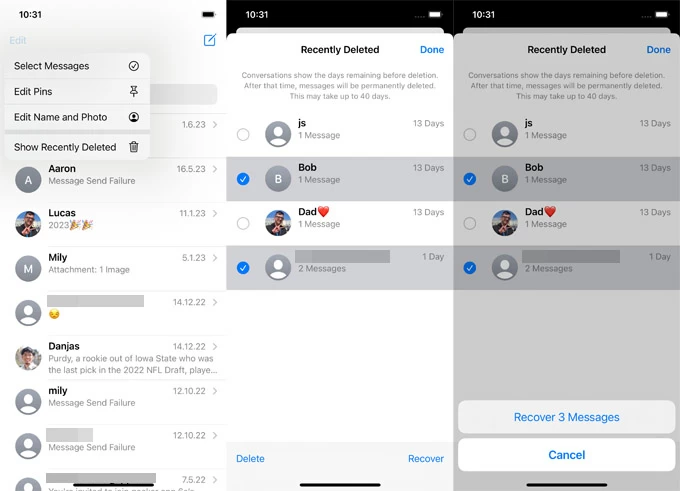
Cómo recuperar mensajes de texto antiguos en iPhone de los mensajes de iCloud
Asegúrese de que su iPhone esté conectado a Wi-Fi y enchufado. Una vez hecho esto, todos los mensajes antiguos en iCloud volverán y aparecerán en la lista de conversación de mensajes nuevamente.
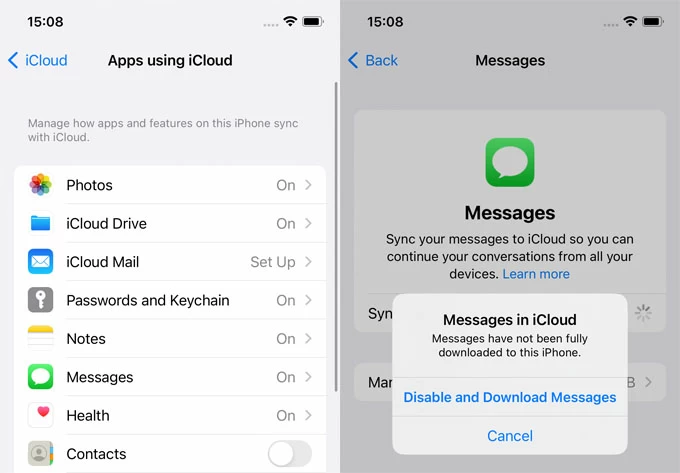
Cómo recuperar mensajes viejos en iPhone sin copia de seguridad
Si sus mensajes de texto antiguos no se encuentran en la carpeta recientemente eliminada o iCloud y posiblemente se han ido permanentemente, la herramienta eficiente, la recuperación de datos de iPhone, viene al rescate, especialmente cuando carece de una copia de seguridad anterior.
Este programa fácil de usar es muy fácil de usar: solo conecte su dispositivo, realice un escaneo profundo en su almacenamiento interno, encuentre mensajes de iPhone eliminados antiguos y elija lo que desea recuperar. El proceso le permite ver textos y iMessages individuales de SMS, ofreciendo una recuperación selectiva. Lo más importante es que este software de recuperación de datos de iOS admite hasta 19 tipos de archivos, lo que le permite recuperar mensajes antiguos en su iPhone o iPad sin afectar los datos existentes.
Así es como ver mensajes antiguos en iPhone que se eliminaron o se perdieron; Simplemente siga estos pasos para recuperar los viejos mensajes eliminados:
Paso 1. Conecte el iPhone con la computadora y inicie la recuperación de datos del iPhone.
Enlace su dispositivo iOS a una computadora PC o MacOS de Windows a través de un cable Lightning o USB, y ejecute el software. Si se le pregunta, desbloquee su iPhone para continuar.
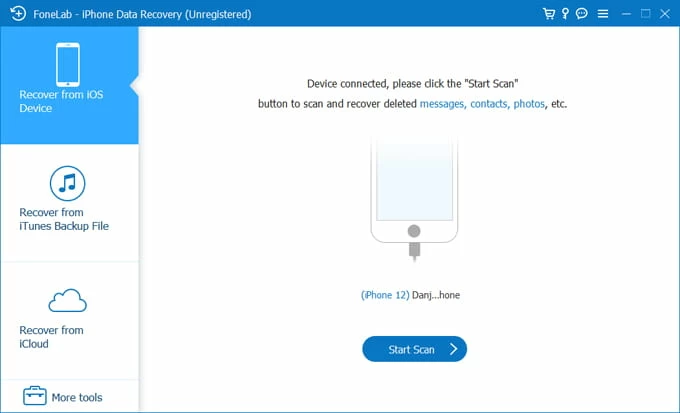
Paso 2. Inicie un escaneo completo en su iPhone.
Presione el botón Iniciar escaneo para tomar un escaneo profundo en el dispositivo. Puede llevar un tiempo, luego verá todos los resultados de escaneo que ha encontrado en su iPhone.
Paso 3. Ver y seleccionar mensajes de iPhone antiguos que desee.
Haga clic en la categoría de mensajes en el lado izquierdo y vea una vista previa del historial de texto específico a la derecha. Marque la casilla de verificación junto a los textos o iMessages que desea recuperar.
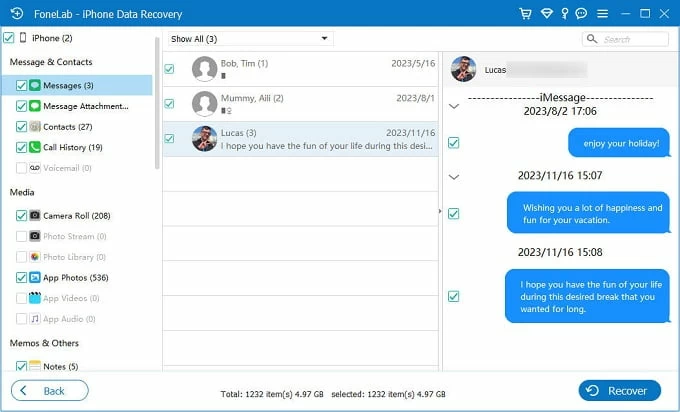
Paso 4. Recupere los mensajes antiguos eliminados que seleccione.
Para recuperar los mensajes antiguos, haga clic en Recuperar para guardarlos en su computadora como archivos CSV / HTML.
También puede recuperar archivos adjuntos de mensajes, como enlaces, fotos y videos, verificando la pestaña Adjuntos de mensajes en el menú del lado izquierdo. Más allá de recuperar mensajes de texto de iPhone sin copia de seguridad, también le permite explorar los viejos textos de iPhone en una copia de seguridad de iTunes y recuperar selectivamente el historial de conversación deseado.
Guía de video: cómo recuperar mensajes de iPhone viejos y eliminados
Cómo restaurar los mensajes de texto antiguos desde la copia de seguridad de iCloud
La siguiente solución que puede probar es restaurar mensajes desde una copia de seguridad iCloud de su iPhone. Si su iPhone está respaldado en iCloud, use esa copia de seguridad para restaurar los mensajes antiguos guardados previamente. Pero antes de eso, es esencial verificar si su iPhone tiene una copia de seguridad anterior que contiene los viejos mensajes y los iMessages que desea.

Asegúrese de que la copia de seguridad se haya realizado antes de perder o eliminar los viejos mensajes de texto. Luego, restaure su iPhone a ese estado de respaldo para su recuperación. Aquí le mostramos cómo restaurar desde una copia de seguridad de iCloud para recuperar los viejos mensajes de texto de iPhone eliminados.
Advertencia: El proceso realizará un reinicio de fábrica en iPhone, que borra todo su contenido y configuración actuales y sobrescribe todo más nuevo que esa copia de seguridad. Por lo tanto, puede decidir si vale la pena sacrificar sus datos recientes para esas conversaciones de mensajes anteriores.
1. Toque General> Transferir o restablecer el iPhone en la aplicación Configuración.
2. Elija borrar todo el contenido y la configuración y confirmar con el botón Continuar.
3. Inicie sesión con su ID de Apple y contraseña para un reinicio completo.
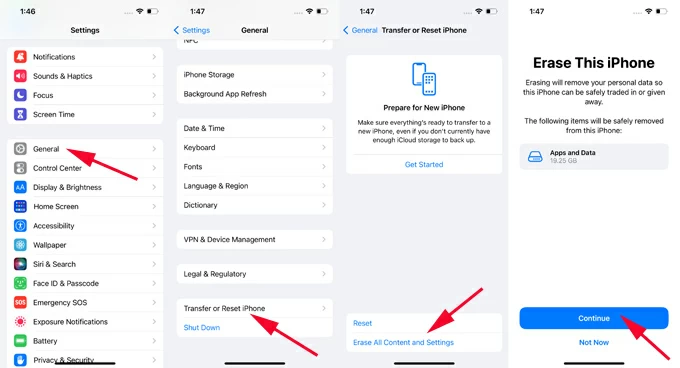
4. Cuando el dispositivo se reinicie, revise las indicaciones de configuración desde la pantalla Hello.
5. En la pantalla de transferencia de sus aplicaciones y datos, toque desde la copia de seguridad de iCloud. En versiones de iOS anteriores, elija Restaurar desde la copia de seguridad de iCloud en la pantalla de aplicaciones y datos.
6. Inicie sesión en iCloud usando su ID de Apple y la contraseña.
7. Elija la copia de seguridad que contenga los mensajes antiguos para restaurar todo.
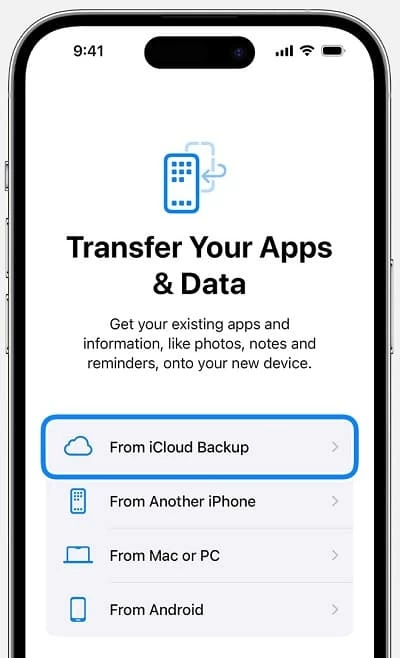
Cómo recuperar los viejos textos de iPhone de la copia de seguridad de iTunes
¿No se encuentran los viejos mensajes de iMessages y SMS en el almacenamiento del iPhone o el servidor iCloud? También puede consultar su computadora y ver si ha realizado una copia de seguridad con la aplicación iTunes y Finder (MacOS 10.15 o más nueva). Si ha creado copias de seguridad antes de eliminar el historial de texto antiguo, es posible recuperar los mensajes restaurando su iPhone.
Tenga en cuenta que este método también elimina todos sus datos existentes en el iPhone. Siga las instrucciones para recuperar mensajes de texto de una copia de seguridad de iPhone con iTunes:
1. Inicie iTunes y conecte su dispositivo a la computadora. Si está ejecutando una Mac con la versión Catalina 10.15 o superior, abra la aplicación Finder.
2. Cuando vea que el icono del dispositivo aparece en la esquina superior izquierda, haga clic en él. En Finder, seleccione el nombre de su dispositivo en la ubicación en el menú del lado izquierdo.
3. En resumen (o pestaña General en Finder), seleccione Restaurar copia de seguridad.
4. Elija una copia de seguridad de la que desee recuperar los mensajes.
5. Haga clic en Restaurar.
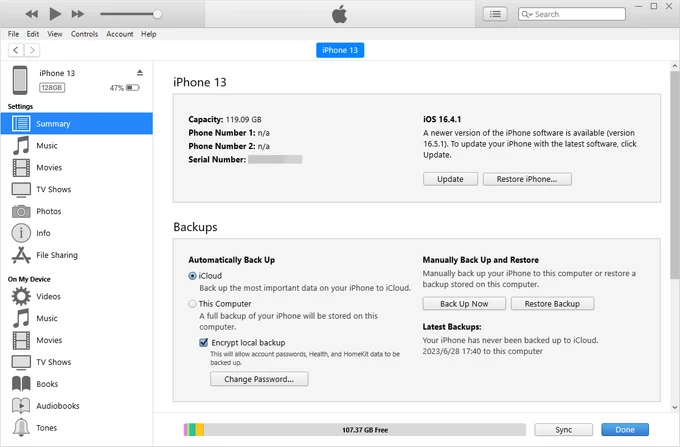
Cómo obtener mensajes de texto de la antigua copia de seguridad de iPhone sin restaurar
Las copias de seguridad de iCloud e iTunes pueden recuperar textos e iMessages viejos en el iPhone restaurando todo el dispositivo. Sin embargo, para evitar la pérdida de datos no deseado, es posible que prefiera obtener mensajes de texto antiguos en el iPhone sin una restauración completa. Recuperación de datos de iPhone Puede ayudar con esto, con un extractor de copia de seguridad incorporado que carga todos los archivos de contenido desde una copia de seguridad de iTunes, permitiéndole una vista previa de mensajes de texto y iMessages específicos antes de la recuperación.
Paso 1. Instale y abra el software de recuperación de datos de iPhone en la computadora.
Paso 2. Elija recuperar el archivo de copia de seguridad de iTunes desde el menú izquierdo. Cargará automáticamente todas las copias de seguridad de iTunes disponibles guardadas en esta computadora.

Paso 3. Elija una copia de seguridad de iTunes y haga clic en el botón Inicio para escanear. Asegúrese de que la copia de seguridad seleccionada se cree antes de eliminar o perder sus mensajes antiguos.
Paso 4. Haga clic en la pestaña Mensajes a la izquierda y previse las conversaciones.
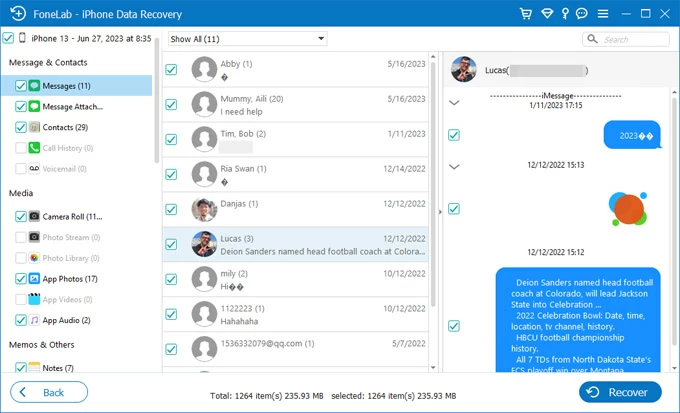
Paso 5. Seleccione los mensajes antiguos que desea y presione Recuperar en la parte inferior. Los mensajes de iPhone seleccionados se recuperarán de inmediato y se guardarán como archivos CSV o HTML en su computadora.
Haga una copia de seguridad de sus viejos mensajes de texto de iPhone
Con suerte, los métodos anteriores han recuperado viejos mensajes de texto en su iPhone. También puede comunicarse con su proveedor de servicios para obtener acceso potencial a los registros de mensajes de texto, o reiniciar su iPhone para resolver fallas, potencialmente restaurando iMessages y mensajes de texto antiguos.
Después de obtener mensajes viejos en el iPhone, considere respaldarlos para evitar pérdidas futuras o problemas de desaparición. Puede habilitar los mensajes de iCloud para la sincronización automática o crear copias de seguridad de iPhone regulares con iCloud o iTunes. Además, Recuperación de datos de iPhone¡La función de copia de seguridad y restauración de datos de iOS hace que la copia de seguridad y la restauración de mensajes de iPhone y otros archivos de datos sean más fáciles que nunca!
Artículos relacionados
Cómo recuperar mensajes antiguos en el teléfono Android
Restauración de contactos de iCloud
Cómo recuperar los contactos desaparecidos en iPhone
Cómo transferir mensajes de Android a un nuevo iPhone
